博客原文:https://ipydev.com/article/5/
开始部署前,请确保你的项目已经基本开发完善,能在本地稳定运行。
我这里的本地开发环境是:Windows10,Python 3.6.0,Django2.2,MySQL5.7
这里选择的部署环境是:Unbatu16.04,Django2.2,Python3.5.2,MySQL5.7,nginx1.10.3,uwsgi-2.0.18
准备工作
- 由于需要远程操作服务器,请确保你拥有服务器的远程连接密码和服务器IP
- 远程连接工具:Xshell5(这里也可以选择其他的)
- 远程文件传输:fxtp软件(这里你也可以选择使用GitHub仓库),我这里选择MobaXterm个人版(免费)
- 文本编辑器:Notepad++(修改文件需要用到,使用这个是因为能够打开几乎所有格式的文件)
由于这里使用了fxtp软件,所有就算不熟悉Linux下的vim指令也无所谓,依然能够完美的完成整个服务器的操作。(本教程就是为了给小白看的)
-
服务器一台(国外免备案方便),域名
对于服务器和域名的选择,大家自行Google吧,这个没啥困难的。
连接服务器
这个应该不需要怎么讲吧,大家如果实在不会的话,Google搜一下“Xshell连接服务器”吧,这里不详细讲了。
打开Xshell,然后点击 文件→主机(填写服务器IP)→端口号(国内服务器好像默认22,如果不是自己根据实际填写)→用户身份验证→方法→Password→用户名root→密码(填写自己服务器的密码)→确定,然后连接上去。
这里没有截图,可能大家不是很明白,相信大家都可以轻松解决这个问题
下面使用到的一些命令,如果大家不熟悉,没关系,大家后续学习一下Linux基本就懂了。
另外,如果光标变为方块,按键盘的Insert键即可恢复|
更新系统
sudo apt-get update
sudo apt-get upgrade
安装MySQL
#待会提示设置root密码,重复输入即可
sudo apt-get install mysql-server
#安装这个是因为Django连接MySQL需要这个,mysqlclient这个库需要这个支持,否则会报错
sudo apt-get install libmysqlclient-dev
修改数据库编码为 utf-8
因为我们网站的主要语言是中文,所有数据库编码要使用utf-8编码,否则会报错。
#登录MySQL,然后输入密码(上面设置的root密码)
mysql -u root -p
# 查看MySQL编码(不要漏掉英文输入法的分号,MySQL命令以英文分号结束)
show variables like 'char%';
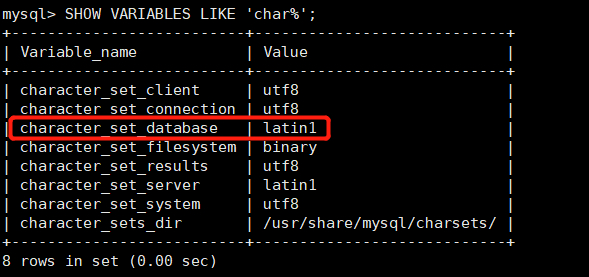
现在的编码格式是latin1,下面我们要修改为utf-8
一般熟悉vim操作的话,我们可以直接使用vim在Xshell修改,为了照顾不熟悉Linux操作的朋友,下面使用fxtp软件操作。
打开XobaXterm,然后连接上数据库,具体操作这里不详细说了,比较简单,不会的朋友Google吧。
# 进入这个目录,找到下面的 mysqld.cnf
/etc/mysql/mysql.conf.d
# 提前在本地新建一个 .conf文件,然后修改为默认notepad++打开
打开mysqld.cnf文件,在lc-messages-dir = /usr/share/mysql语句后添加 character-set-server=utf8语句
lc-messages-dir = /usr/share/mysql
character-set-server=utf8 # 添加这一行
# 然后保存
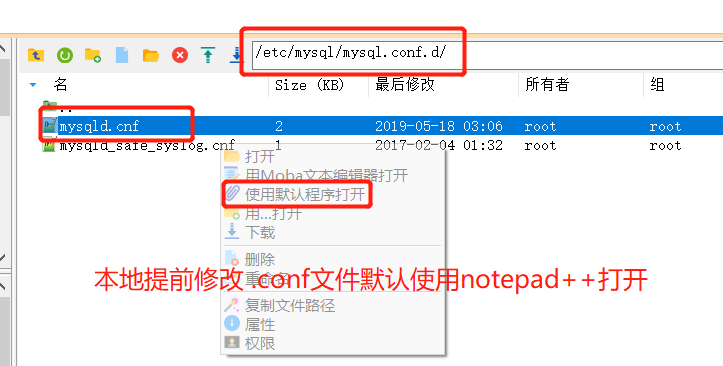
# 按照上面一样的做法,打开下面目录下的 mysql.cnf 文件
/etc/mysql/conf.d/
# 在 [mysql] 下面添加这行代码
default-character-set=utf8
重启数据库
在终端中输入 /etc/init.d/mysql restart命令重启MySQL服务
# 输入 /etc/init.d/mysql restart
root@localhost:~# /etc/init.d/mysql restart
[ ok ] Restarting mysql (via systemctl): mysql.service.
查看数据库编码修改成功
# 登录MySQL
root@localhost:~# mysql -u root -p
# 查看数据库编码
show variables like 'char%';
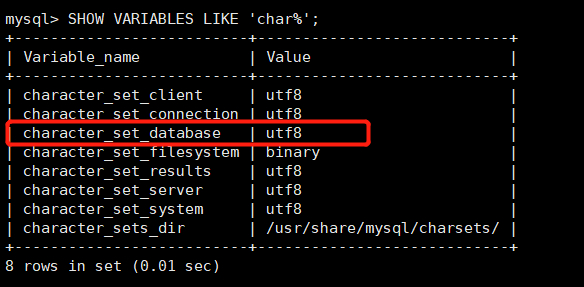
这个时候数据库编码已经修改为utf-8了
新建MySQL数据库
本地项目根目录下的配置文件:settings.py关于MySQL数据库的设置
将上面的安装MySQL的时候设置的密码,填写到自己需要部署的文件里面。
然后需要新建一个数据库。
DATABASES = {
'default': {
'ENGINE': 'django.db.backends.mysql', #主要是这里,将默认的sqlite3改为mysql
'NAME': 'your_database_name', #数据库的名字
'USER':'root', #数据库用户名
'PASSWORD':'your_password', #数据库密码
'HOST':'127.0.0.1', #数据库地址,默认本机地址
'PORT':'3306', #数据库端口,默认3306
}
}
登录MySQL之后:
#新建数据库,注意别漏了“;”分号 (这里的my_database_name为你需要新建的数据库的名称)
create database my_database_name;
# 查看数据库
show databases;
# 删除名为mynewdatabase的数据库
drop database mynewdatabase;
#退出数据库 exit 然后回车
exti # 回车
安装配置软件
下面进行一些必要的服务器软件安装:安装nginx,git,python3 ,python3-pip,virtualenv,uwsgi
sudo apt-get install nginx
sudo apt-get install git python3 python3-pip
sudo pip3 install virtualenv
pip3 install uwsgi
新建用户
新建用户是为了避免使用 root 用户导致权限问题。
例如有时候会因为权限不足导致无法读取和上传文件到服务器。
# 这里的 ShibaInu是我新建用户的用户名,大家替换为自己的即可 useradd -m -s /bin/bash ShibaInu
root@localhost:~# useradd -m -s /bin/bash ShibaInu
# 把新创建的用户加入超级权限组 usermod -a -G sudo ShibaInu
root@localhost:~# usermod -a -G sudo ShibaInu
# 为新用户设置密码,注意在输密码的时候不会有字符显示,不要以为键盘坏了,正常输入即可
# 命令:passwd ShibaInu
root@localhost:~# passwd ShibaInu
Enter new UNIX password: #(这里填密码)
Retype new UNIX password: #重复确认
passwd: password updated successfully
# 切换到创建的新用户 su - ShibaInu
root@localhost:~# su - ShibaInu
# 切换成功,@符号前面已经是新用户名而不是 root 了
ShibaInu@localhost:~$
上传软件到服务器
生成本地项目依赖包:进入本地项目虚拟环境,输入以下命令可以在项目根目录生成一个requirements.txt文件,里面包含了项目需要的一些依赖包
pip freeze > requirements.txt
修改本地项目根目录下的settings配置文件
# DEBUG = True
DEBUG = False
#这里修改为你的域名即可,没有域名的修改为服务器ip
ALLOWED_HOSTS = ['www.ipydev.com','ipydev.com',]
# 静态文件设置
STATIC_URL = '/static/'
STATICFILES_DIRS = (os.path.join(BASE_DIR, "static"),)
# STATIC_ROOT = os.path.join(BASE_DIR, 'static')
关于上面的设置,我做一些解释说明:
- 首先
DEBUG这样设置是为了项目出现问题的时候,可以方便的设置为DEBUG = True检查问题 - 关于域名的购买,大家自行Google,没有的可以设置为服务器IP,或者自行搭建一个服务器,这里的www前缀代表的是二级域名,ipydev.com是.com的顶级国际域名,关于域名的更多知识,大家可以Google了解。这样设置是为了访问
www.ipydev.com也可以访问到我的网站。 - 关于静态文件的设置问题,第二行是正常的设置,第三行是为了下面迁移静态文件准备的,暂时还不需要,所有注释掉。不理解的没关系,下面会讲到这样做的原因。
上传项目文件到/home/ShibaInu (这里的ShibaInu是我上面新建的用户名,修改为自己的即可)
使用MobaXterm将项目文件(除了虚拟环境那个文件的整个文件)上传到新建用户目录下。
一般项目文件很小,大概是几个Mb,上传不需要很久。
另外关于CDN加速:下面是Bootstrap中文网 维护的 BootCDN 免费加速服务
我本地开发是使用压缩的本地文件,部署前,我使用了BootCDN文件进行了测试,发现jQuery会影响我的部分样式,所有我只使用了除 jquery外的CDN免费加速。(如果大家的项目是完全使用bootstrap开发的前端,自然是可以考虑使用这个免费的CDN加速服务的)
<link rel="stylesheet" href="https://cdn.bootcss.com/bootstrap/4.0.0/css/bootstrap.min.css" integrity="sha384-Gn5384xqQ1aoWXA+058RXPxPg6fy4IWvTNh0E263XmFcJlSAwiGgFAW/dAiS6JXm" crossorigin="anonymous">
<script src="https://cdn.bootcss.com/jquery/3.2.1/jquery.slim.min.js" integrity="sha384-KJ3o2DKtIkvYIK3UENzmM7KCkRr/rE9/Qpg6aAZGJwFDMVNA/GpGFF93hXpG5KkN" crossorigin="anonymous"></script>
<script src="https://cdn.bootcss.com/popper.js/1.12.9/umd/popper.min.js" integrity="sha384-ApNbgh9B+Y1QKtv3Rn7W3mgPxhU9K/ScQsAP7hUibX39j7fakFPskvXusvfa0b4Q" crossorigin="anonymous"></script>
<script src="https://cdn.bootcss.com/bootstrap/4.0.0/js/bootstrap.min.js" integrity="sha384-JZR6Spejh4U02d8jOt6vLEHfe/JQGiRRSQQxSfFWpi1MquVdAyjUar5+76PVCmYl" crossorigin="anonymous"></script>
配置域名解析
域名解析简单的理解就是,将服务器和域名联系到一起,访问者看到的不是127.0.0.1这个IP而是你的域名。
到域名购买商网站,选择DNS管理,然后按照下面这样设置:
(不同的域名商设置界面可能不太一样,但原理是一样的)

第一行是为了解析ipydev.com,第二行是解析www.ipydev.com
安装虚拟环境和环境包
进入到ShibaInu这个目录下:
# 切换到创建的新用户 su - ShibaInu
root@localhost:~# su - ShibaInu
# 切换成功,@符号前面已经是新用户名而不是 root 了
ShibaInu@localhost:~$
安装虚拟环境和项目依赖的包(项目的整个文件夹已经上传到ShibaInu这个文件夹下了)
# 安装虚拟环境
virtualenv --python=python3 env
# 进入虚拟环境 Linux需要使用 source这个命令
source env/bin/activate
# 进入项目文件夹 这里的mysite是我的项目名称
cd mysite
# 安装项目依赖的包
pip install -r requirements.txt
测试Django项目
测试项目运行情况
迁移静态文件
python manage.py migrate
创建超级用户:需要输入用户名,邮箱,密码,确认密码
python manage.py createsuperuser
测试运行:这里0.0.0.0指的是默认本地IP即服务器IP,8000是运行端口,你可以设置为其他的,insecure指的需要加载静态文件,否则静态文件不会加载
python manage.py runserver 0.0.0.0:8000 --insecure
然后访问项目是否正常运行http://your_server_ip:8000
其实这个时候大部分都是正常的,部分功能会出现问题,例如我的网站的评论功能之类的,原因是静态文件还没有迁移。
静态文件迁移
下面进行静态文件的迁移。
在MobaXterm中打开项目配置文件settings.py修改静态文件配置
注释第二行,去掉第三行的注释
STATIC_URL = '/static/'
# STATICFILES_DIRS = (os.path.join(BASE_DIR, "static"),)
STATIC_ROOT = os.path.join(BASE_DIR, 'static')
以root用户进入虚拟环境
root@localhost:~# cd /home/ShibaInu/
root@localhost:/home/ShibaInu# source env/bin/activate
(env) root@localhost:/home/ShibaInu# cd mysite
(env) root@localhost:/home/ShibaInu/mysite#
# 转移静态文件,然后输入 yes 进行转移
python manage.py collectstatic
转移完静态文件后,需要修改静态文件目录的设置
# 转移静态文件之后,修改回来
STATIC_URL = '/static/'
STATICFILES_DIRS = (os.path.join(BASE_DIR, "static"),)
# STATIC_ROOT = os.path.join(BASE_DIR, 'static')
其他问题:如果这个时候再按照上面的命令去测试运行情况,还是出现问题,就去修改DEBUG=True,根据命令行的输出去修复漏洞。
我这里还是会出现一个问题:富文本编辑器ckeditor的问题
- 1.无法加载评论框 → 还没有转移静态文件导致,转移静态文件即可
- 2.无法动态加载二级评论,即无法提交二级回复 → 本地虚拟环境下找到prism
复制prims整个文件夹到静态文件夹下的富文本编辑器的下面这个目录,否则无法加载富文本编辑器
本地:\env\Lib\site-packages\ckeditor\static\ckeditor\ckeditor\plugins\prism
服务器:\mysite\static\ckeditor\ckeditor\plugins
在本地找到这个目录,使用MobaXterm上传到静态文件夹下的ckeditor的相应目录下即可。
出现这个问题的原因主要是服务器上安装的这个包确少这个目录。
大家也可能会出现其他问题,只需要根据错误信息找到相应的解决方法即可。
一切测试都已经通过的话,就可以修改DEBUG=False了
配置 uWSGI
简单了解一下uwsig:
wsgi:一种实现python解析的通用接口标准/协议,是一种通用的接口标准或者接口协议,实现了python web程序与服务器之间交互的通用性。
利用它,web.py或bottle或者django等等的python web开发框架,就可以轻松地部署在不同的web server上了;
uwsgi:同WSGI一样是一种通信协议
uwsgi协议是一个uWSGI服务器自有的协议,它用于定义传输信息的类型,它与WSGI相比是两样东西。
uWSGI :一种python web server或称为Server/Gateway
uWSGI类似tornadoweb或者flup,是一种python web server,uWSGI是实现了uwsgi和WSGI两种协议的Web服务器,负责响应python 的web请求。
因为apache、nginx等,它们自己都没有解析动态语言如php的功能,而是分派给其他模块来做,比如apache就可以说内置了php模块,让人感觉好像apache就支持php一样。
uWSGI实现了wsgi协议、uwsgi协议、http等协议。 Nginx中HttpUwsgiModule的作用是与uWSGI服务器进行交换
虚拟环境安装uwsgi,测试uwsgi启动项目
http :8000使用本地IP的8000端口运行/home/ShibaInu/mysite/是我的项目根目录mysite.wsgi我的项目名称是mysite--static-map /static=/home/ShibaInu/mysite/static/这个指的是运行加载静态文件并制定静态文件的目录- 然后浏览器打开
http://your_server_ip:8000查看运行情况,应该和上面使用runserver运行情况是一样的
pip install uwsgi
uwsgi --http :8000 --chdir /home/ShibaInu/mysite/ --wsgi mysite.wsgi --static-map /static=/home/ShibaInu/mysite/static/
一切正常,开始使用配置文件运行测试:
uwsgi配置文件:mysite_uwsgi.ini
然后将这个配置文件上传到项目根目录下,即和静态文件static同一个目录
[uwsgi]
# 使用8080端口
http= :8080
#socket = :8080
# 项目位置 mysite是我的项目名称
chdir = /home/ShibaInu/mysite
# 修改为自己的项目名称即可
module = mysite.wsgi
# 虚拟环境目录 env是我的服务器虚拟环境名称
home = /home/ShibaInu/env/
master = true
# 最大工作进程,一般根据核心数设置,也可以任意设置
processes = 4
vacuum = true
# 日志文件
daemonize = /home/ShibaInu/mysite/uwsgi.log
# 静态文件目录
static-map = /static=/root/mysite/static
重新打开一个Xshell窗口,然后运行下面的命令,使用配置文件运行项目
这里的/home/ShibaInu/mysite/uwsgi.ini指的是配置文件位置
# 开启 uwsgi配置文件启动
sudo uwsgi --ini /home/ShibaInu/mysite/uwsgi.ini
然后运行浏览器打开http://your_server_ip:8080查看运行情况,应该和上面使用runserver运行情况是一样的
运行测试没问题,开始配置nginx,并修改uwsgi配置文件
[uwsgi]
# 使用8080端口
#http= :8080
socket = :8080
# 项目位置 mysite是我的项目名称
chdir = /home/ShibaInu/mysite
# 修改为自己的项目名称即可
module = mysite.wsgi
# 虚拟环境目录 env是我的服务器虚拟环境名称
home = /home/ShibaInu/env/
master = true
# 最大工作进程,一般根据核心数设置,也可以任意设置
processes = 4
vacuum = true
# 日志文件
daemonize = /home/ShibaInu/mysite/uwsgi.log
# 静态文件目录
#static-map = /static=/root/mysite/static
其实上面那一步配置文件测试不是必须的,但是你也可以测试一下,一般来说使用下面这个命令测试没问题都是没问题的了。
uwsgi --http :8000 --chdir /home/ShibaInu/mysite/ --wsgi mysite.wsgi --static-map /static=/home/ShibaInu/mysite/static/
配置nginx
nginx是常用高性能代理服务器,为什么要使用nginx呢,下面简单分析其工作原理。
首先客户端请求服务资源,
nginx作为直接对外的服务接口,接收到客户端发送过来的http请求,会解包、分析,
如果是静态文件请求就根据nginx配置的静态文件目录,返回请求的资源,
如果是动态的请求,nginx就通过配置文件,将请求传递给uWSGI;uWSGI 将接收到的包进行处理,并转发给wsgi,
wsgi根据请求调用django工程的某个文件或函数,处理完后django将返回值交给wsgi,
wsgi将返回值进行打包,转发给uWSGI,
uWSGI接收后转发给nginx,nginx最终将返回值返回给客户端(如浏览器)。
*注:不同的组件之间传递信息涉及到数据格式和协议的转换
作用:
- 第一级的nginx并不是必须的,uwsgi完全可以完成整个的和浏览器交互的流程;
- 在nginx上加上安全性或其他的限制,可以达到保护程序的作用;
- uWSGI本身是内网接口,开启多个work和processes可能也不够用,而nginx可以代理多台uWSGI完成uWSGI的负载均衡;
- django在debug=False下对静态文件的处理能力不是很好,而用nginx来处理更加高效。
查看真实的Nginx配置文件位置
nginx -t
root@localhost:~# nginx -t
nginx: the configuration file /etc/nginx/nginx.conf syntax is ok
nginx: configuration file /etc/nginx/nginx.conf test is successful
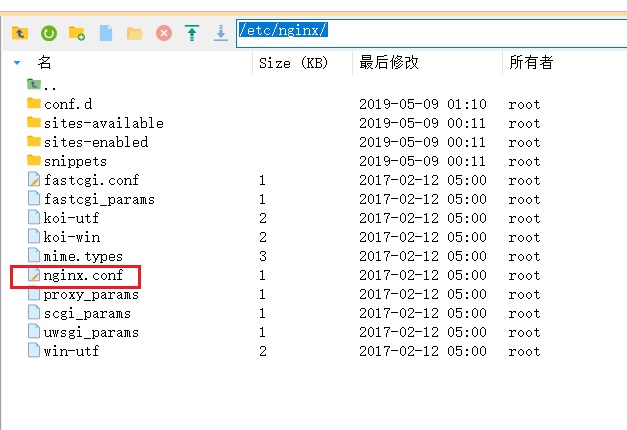
将这个文件下载到本地,然后打开,修改
在http中的include /etc/nginx/sites-enabled/*;下面增加下面的server{}
http{
...
include /etc/nginx/conf.d/*.conf;
include /etc/nginx/sites-enabled/*;
server {
listen 80;
server_name .ipydev.com;
...
}
完整的server{}
server {
# http默认监听80端口
listen 80;
# 修改为自己的域名, .ipydev.com表示包含所有二级域名
server_name .ipydev.com;
charset utf-8;
client_max_body_size 75M;
# 修改为你的媒体文件目录
location /media {
alias /home/ShibaInu/mysite/media; # your Django project's media files - amend as required
}
# 修改为你的静态文件目录
location /static {
alias /home/ShibaInu/mysite/static; # your Django project's static files - amend as required
}
location / {
# 这个是上面uwsgi.ini设置的8080端口,前后要一致,nginx就算靠这个和uwsgi通信的
uwsgi_pass 127.0.0.1:8080;
include /etc/nginx/uwsgi_params;
}
}
然后将这个新的文件nginx.conf(修改后的)上传到项目根目录下(即和uwsgi.ini同级的目录下)
# 停止nginx
nginx -s stop
# 启动nginx新配置 /home/ShibaInu/mysite/nginx.conf 为配置文件位置
nginx -c /home/ShibaInu/mysite/nginx.conf
这个时候就可以正常的访问 http://ipydev.com了
Nginx常规操作
启动服务:start nginx
停止服务:nginx -s stop
重新加载:nginx -s reload (配置文件被修改后需要执行它)
# 查看真实的Nginx配置文件位置
nginx -t
# 提示80端口无法绑定,用命令 netstat -ntpl 查看端口占用情况
netstat -ntpl
# 列出占用端口的程序的pid号,并使用以下命令杀掉所有占用端口的程序
# pid_number为那个pid号
sudo kill -9 pid_number
SSL证书安装
Let’s Encrypt 是一个自动签发 https 证书的免费项目
Certbot 是 Let’s Encrypt 官方推荐的证书生成客户端工具
打开Xshell窗口
# 输入以下命令
$ sudo apt-get update
$ sudo apt-get install software-properties-common
$ sudo add-apt-repository ppa:certbot/certbot
$ sudo apt-get update
$ sudo apt-get install certbot python-certbot-nginx
$ certbot --version
检查端口占用
如果服务器上的 443 端口正在被占用,请先关闭对应的服务进程
否则可能个导致 certbot 运行出错
以命令交互方式开始制作证书
$ certbot certonly --------> 开启命令
root@localhost:~# certbot certonly
Saving debug log to /var/log/letsencrypt/letsencrypt.log
How would you like to authenticate with the ACME CA?
- - - - - - - - - - - - - - - - - - - - - - - - - - - - - - - - - - - - - - - -
1: Nginx Web Server plugin (nginx)
2: Spin up a temporary webserver (standalone)
3: Place files in webroot directory (webroot)
- - - - - - - - - - - - - - - - - - - - - - - - - - - - - - - - - - - - - - - -
Select the appropriate number [1-3] then [enter] (press 'c' to cancel): 1
这里选择1
Plugins selected: Authenticator nginx, Installer None
Starting new HTTPS connection (1): acme-v02.api.letsencrypt.org
Please enter in your domain name(s) (comma and/or space separated) (Enter 'c'
to cancel): ipydev.com
这里输入域名
Obtaining a new certificate
Performing the following challenges:
http-01 challenge for ipydev.com
Waiting for verification...
Cleaning up challenges
Resetting dropped connection: acme-v02.api.letsencrypt.org
IMPORTANT NOTES:
- Congratulations! Your certificate and chain have been saved at:
/etc/letsencrypt/live/ipydev.com/fullchain.pem
证书位置
Your key file has been saved at:
/etc/letsencrypt/live/ipydev.com/privkey.pem
密钥位置
Your cert will expire on 2019-08-15. To obtain a new or tweaked
version of this certificate in the future, simply run certbot
again. To non-interactively renew *all* of your certificates, run
"certbot renew"
- If you like Certbot, please consider supporting our work by:
Donating to ISRG / Let's Encrypt: https://letsencrypt.org/donate
Donating to EFF: https://eff.org/donate-le
证书的有效期是3个月,到期可以续订,或者自动续订
自动续订:
sudo certbot renew --dry-run
到期续订:
certbot renew
修改nginx配置,使用证书生效
主要修改server{}
在原来的server{}前面增加一个80端口重定向到443端口的server
http协议监听80端口,https协议监听443端口
# 增加这个
server {
listen 80;
server_name .ipydev.com;
rewrite ^(.*)$ https://${server_name}$1 permanent;
}
server {
# listen 80;
# 修改为 监听443
listen 443 ;
# 打开SSL
ssl on;
server_name .ipydev.com;
# 修改为你的证书和密钥位置
ssl_certificate /etc/letsencrypt/live/ipydev.com/fullchain.pem;
ssl_certificate_key /etc/letsencrypt/live/ipydev.com/privkey.pem;
charset utf-8;
...
}
修改完配置文件,关闭nginx,重启配置文件使其生效
nginx -s stop
nginx -c /home/ShibaInu/mysite/nginx.conf
现在访问ipydev.com都是https加密的了
修改项目文件
好吧,到这里我们基本完成了全部工作,但是有一个问题,要是我们需要修改文件怎么办???
因为nginx的配置我们设置了sendfile on;可以快速生效修改配置,至于这个命令是什么作用,大家Google吧,这里不详细讨论。
http {
...
sendfile on;
...
}
使用ftp软件修改完项目文件,或者上传新的项目文件后,关闭uwsgi.ini并重启即可。
# 查看uwsgi进程的pid
netstat -ntpl
# 杀死 uwsgi进程
sudo kill -9 uwsgi_pid)number
# 重启 uwsgi
sudo uwsgi --ini /home/ShibaInu/mysite/uwsgi.ini
到这里就结束了整个部署流程,还是比较顺利的。
如果大家有其他问题也可以留言,我有时间会回复大家的。
使用Ubantu18.04可能和16.04会不一样,另外我个人感觉Ubantu Server和CentOS 没太多区别,性能上感觉差别不大,当然大家选择自己喜欢就好了。




















 3956
3956











 被折叠的 条评论
为什么被折叠?
被折叠的 条评论
为什么被折叠?








